Стилістичне оформлення тексту і грамотність є запорукою залучення клієнтів, якщо ви працюєте в сфері написання статей, ведення блогів або реклами. Неправильне, а часом і відверто грубе написання і застосування слів може відштовхнути людей від вашої вельми ймовірно дуже цікавою статті. Microsoft Word вже давно займає міцну позицію серед багатьох подібних утиліт, використовуваних для створення і редагування текстів. Природно, такий великий компоновщик програм подбав про збереження вашого реноме серед читачів і редакторів, ввівши спеціальну функцію, що дозволяє стежити за орфографією, граматикою і використанням символів.

Види помилок і параметри правопису
У програмах пакета Microsoft Office завжди автоматично включена перевірка орфографії. Ви напевно часто помічали, що певне слово або його частина, підкреслені хвилястою лінією різних кольорів, безумовно натякають на присутність помилки. Всього таких кольору три — червоний, зелений і синій, і позначають вони орфографічну, граматичну або контекстуальную помилку відповідно.
Установки правопису в програмах Office можна розділити на 3 категорії:
- Налаштування автоматичної заміни тексту.
- Зміна налаштувань перевірки орфографії для всіх програм.
- Налаштування параметрів правопису в використовуваної вами програми.
Фактично кожен додаток в Office якимось чином пов’язано з роботою над текстом. Найбільш поширеним є, природно, Word, що зумовлює наявність максимальної кількості різноманітних параметрів. Не зайвим буде згадати, що в залежності від мовної версії, настройки орфографії і граматики мають відмінності, адже в кожній мові існують різноманітні виключення і особливості.
Давайте розглянемо всі можливості, що дозволяють автору швидше і якісніше виконати свою роботу.
Параметри та налаштування автоматичної заміни
Найпоширенішим варіантом роботи автозаміни є пропозиція створити нумерований список, якщо першим символом в рядку є цифра. Інший варіант — заміна слова, випадково написаного з помилкою (робота → робота). Досить часто при написанні текстів чи статей автор може згадувати якусь програму або компанію, назва якої написано латиницею. Наприклад, в даній статті поняття Word і Office були вжиті кілька разів, і автору постійно доводилося міняти розкладку клавіатури. Хоча можна просто налаштувати автозаміну. Для цього перейдіть в головне меню, натиснувши кнопку «файл», знайдіть пункт «параметри» і клікніть на нього. Серед багатьох конфігурацій ви побачите пункт «правопис», а в ньому — «параметри автозаміни». Саме тут можна налаштувати все, що стосується орфографії і заміни слів, написаних неправильно або латиницею, на їх адекватний зразок. Тут же можна налаштувати використання математичних символів і скорочень, хоча поширене більшість з них вже перебуває в списку.
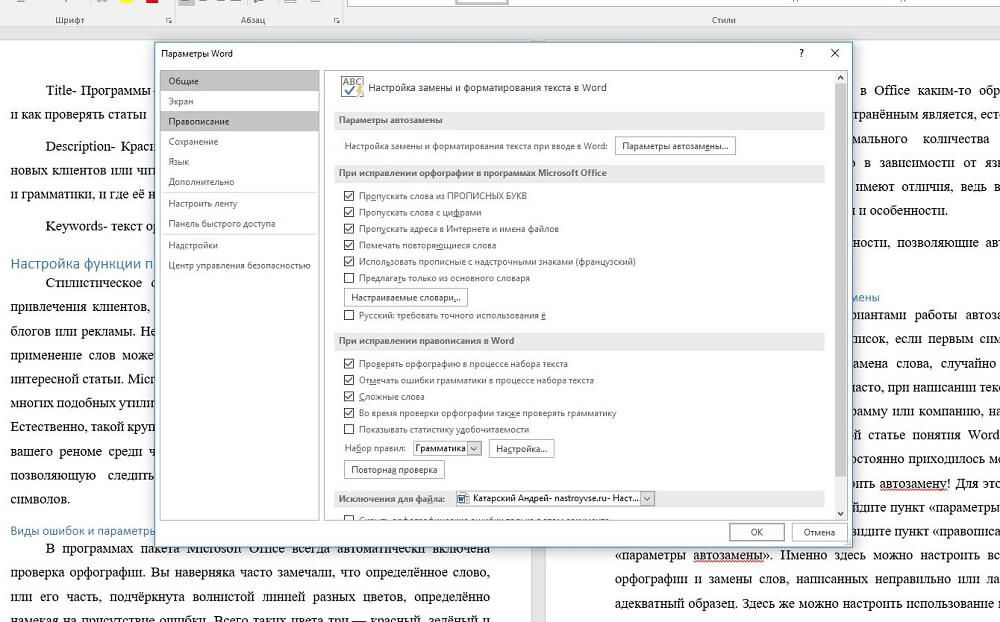
Допоміжні і особисті словники
Перевірка орфографії в Word відбувається з використанням спеціальних, вбудованих словників. Якщо слово написано неправильно або рідко вживається, є ймовірність його відсутності в словнику. В такому випадку Word зарахує його як помилку. Однак, ви можете додавати необхідні вам слова в власний словник, тим самим даючи зрозуміти програмі, що воно правильне і широко використовується. Ви можете звернути увагу, що в нижній частині вікна при допущенні помилки на символі відкритої книги з’явиться хрестик. Виділивши слово і натиснувши туди, відкриється меню, де будуть запропоновані варіанти заміни, пропуску або додавання в словник. Як вчинити, вибирати вам.
За замовчуванням у програмі встановлений словник, іменований «Custom.dic». І все ж це не завадить вам створити свій словник, вибрати коли його експлуатувати, якою мовою буде написаний текст і так далі.
Тезаурус. Що за звір і навіщо потрібен?
Напевно багато хто помічав тезаурус і завжди відмахувалися від спроби розібратися в ньому, вважаючи це зайвим. Дуже даремно, адже в деяких випадках цей параметр виявиться просто незамінний. Звичайно, необхідність його утилізації цілком залежить від розмірів вашого словникового запасу і знання мови. Якщо вам довелося писати текст на незнайомому мові, тезаурус допоможе уникнути повторення і не придатного застосування виразів, так як його основною функцією є підбір синонімів і антонімів.
Щоб відкрити тезаурус, виділіть редагується або невідповідний вираз, клікніть на ньому правою клавішею миші і знайдіть команду «синоніми». Саме там ви знайдете цю функцію. Зі списку запропонованих виразів виберіть самий відповідний і використовуйте в тексті.
Ось, власне, і всі параметри, що відповідають за правильність вашого тексту і його загальну «читабельність». Використання зазначених налаштувань може значно полегшити як вашу роботу, так і сприйняття викладених вами знань читачем.





